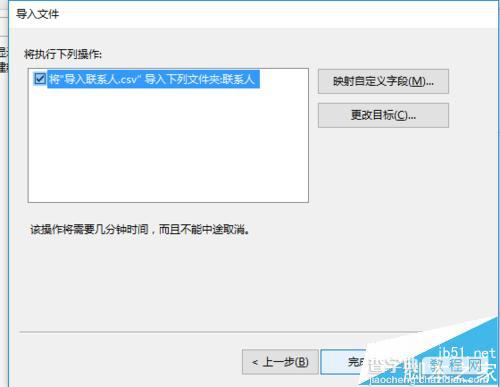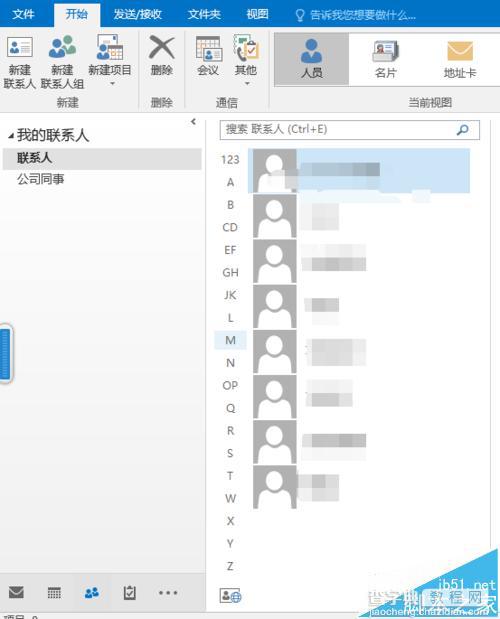outlook2016怎么导入QQ联系人?
发布时间:2017-01-05 来源:查字典编辑
摘要:从QQ邮箱中导出联系人,添加到outlook中1、打开QQ邮箱,点击左侧的通讯录。2、点击右侧的新建组,创建要导出的联系人组3、随便给分组取...
从QQ邮箱中导出联系人,添加到outlook中
1、打开QQ邮箱,点击左侧的通讯录。
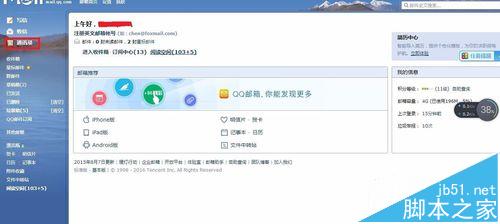
2、点击右侧的新建组,创建要导出的联系人组
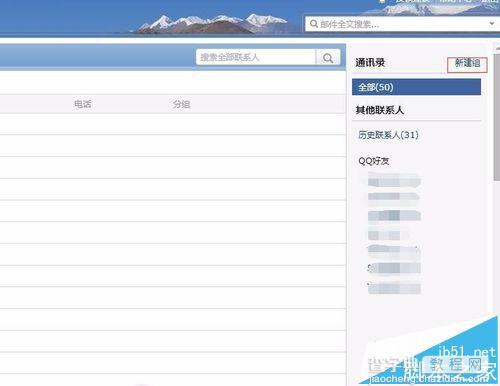
3、随便给分组取个名字,在下面的好友列表中点击好友名即可添加到分组中,然后点击保存,可以在这里看到我们刚才创建的分组.
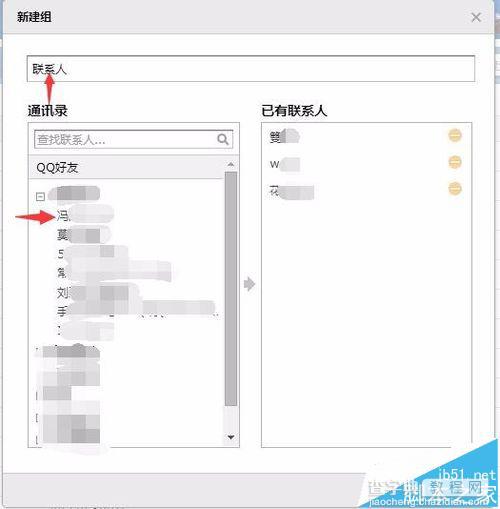
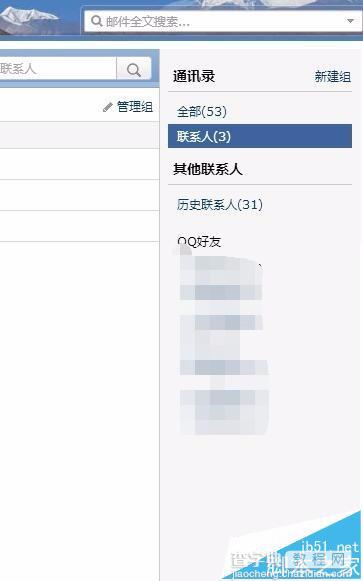
4、点击工具,导出联系人,选择刚刚创建的分组,导出格式选择CSV格式,然后会将联系人下载下来
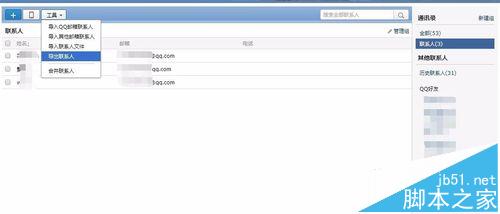
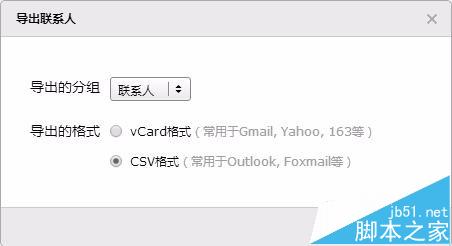
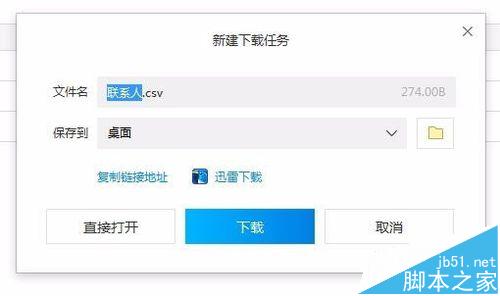
5、打开outlook2016,点击文件

6、点击打开和导出,再点击导入/导出
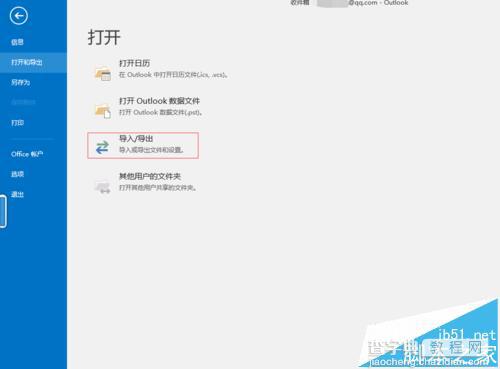
7、在打开的页面选择从另一程序或文件导入,点击下一步
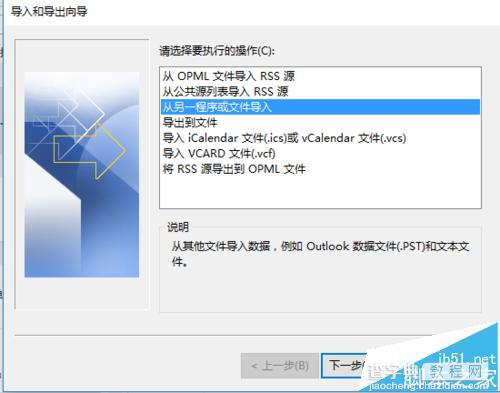
8、选择逗号分隔值,下一步
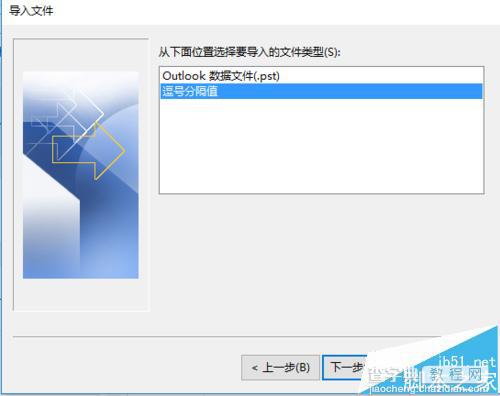
9、点击浏览,找到刚刚下载的联系人文件,下一步
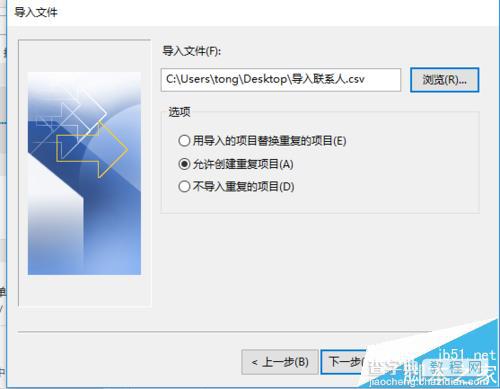
10、点击联系人,下一步
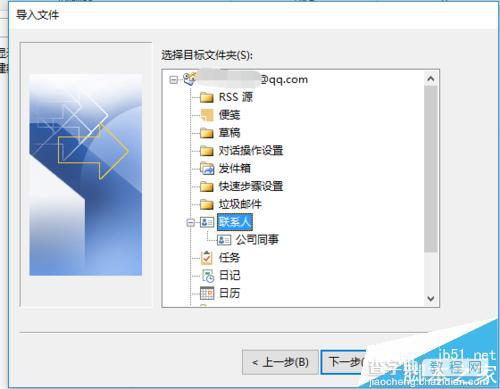
11、点击完成就开始导入联系人了